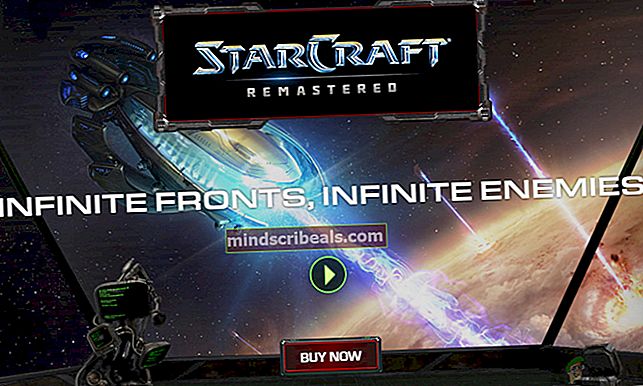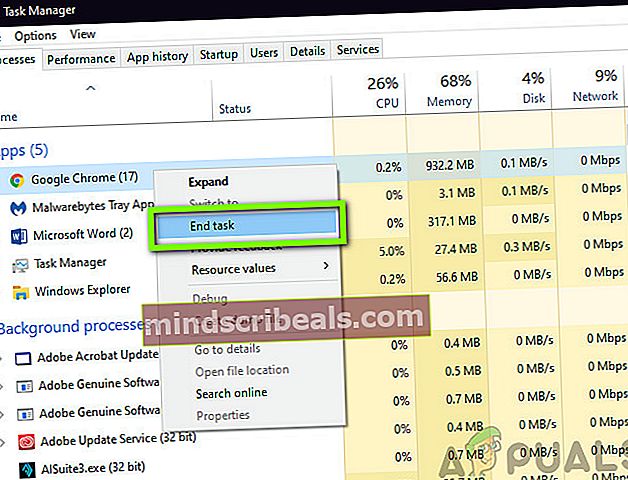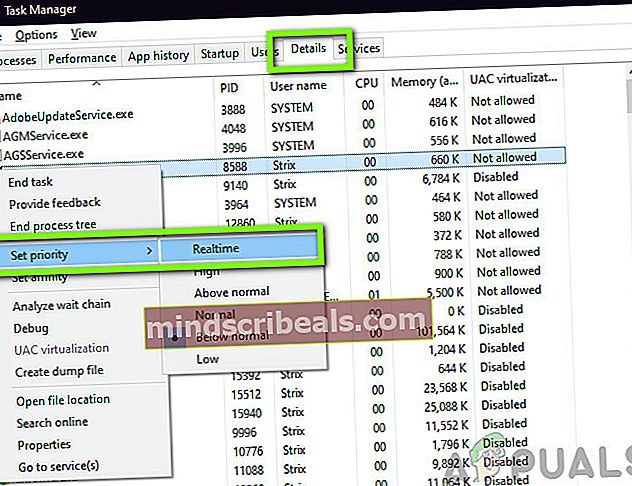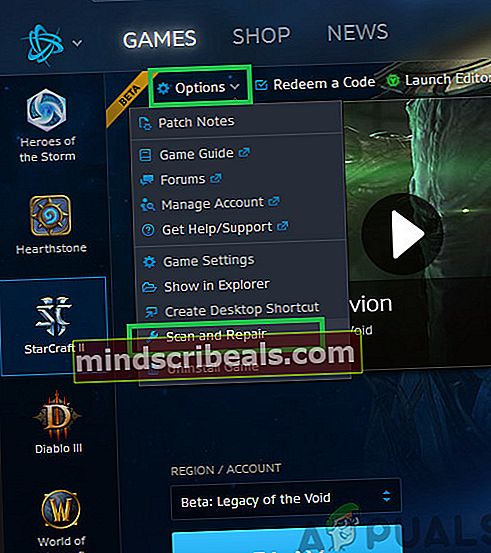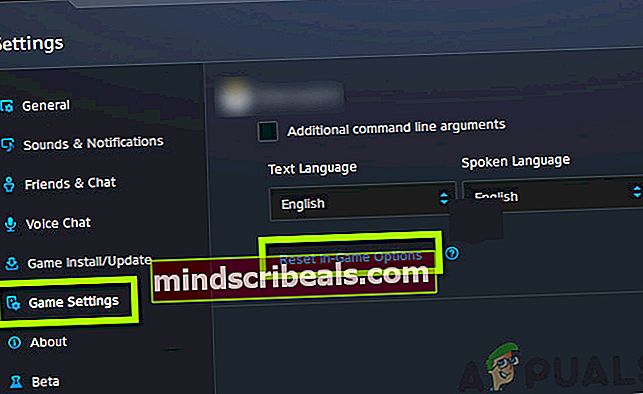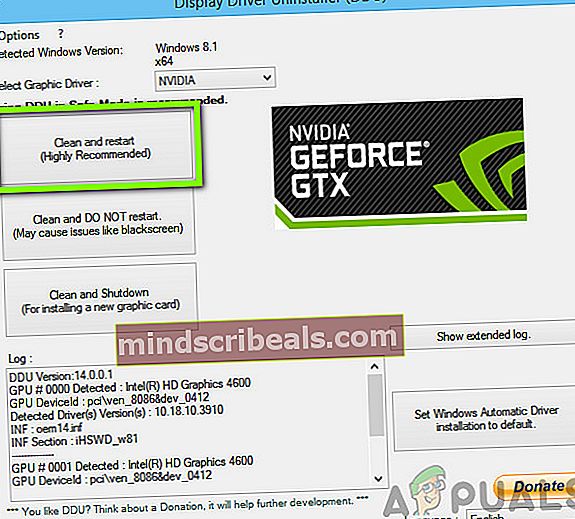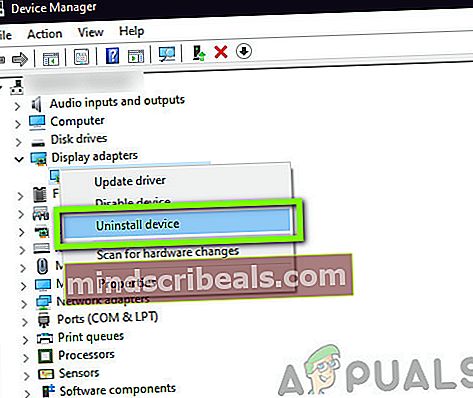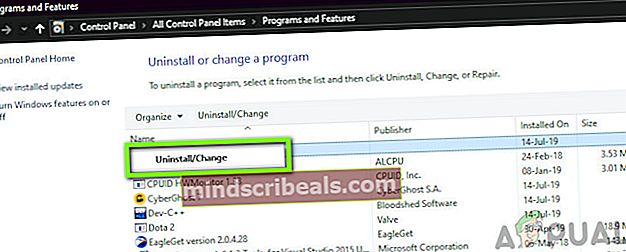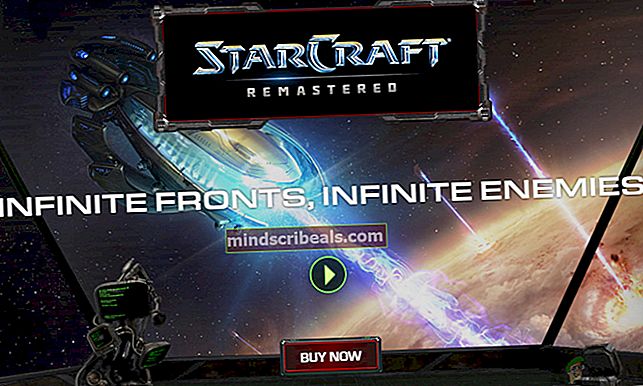Kako popraviti zrušitev StarCraft 2?
StarCraft je ena izmed vodilnih iger podjetja Blizzard in vključuje nastavitve vojaške in znanstvene fantastike. Igra se je hitro dvignila in zdaj velja za eno najbolj priljubljenih znanstvenofantastičnih iger na področju iger na srečo. To je franšiza in novejše ponovitve se še vedno uvajajo.

Kljub priljubljenosti igre pa smo naleteli na številne situacije, ko je igra sesula. Do sesutja je prišlo bodisi naključno med igro bodisi ob zagonu ali ob izstopu. V tem članku bomo preučili vse razloge, zakaj je do tega prišlo in kakšne rešitve lahko rešijo težavo.
Kaj povzroča zrušitev StarCraft 2?
Po preučitvi poročil uporabnikov in analiziranju igre na lastnih računalnikih smo prišli do zaključka, da se je zrušitev zgodila iz več različnih razlogov. Nekateri razlogi, zakaj se zruši, so, vendar niso omejeni na:
- Sistemske zahteve: Če sistemske zahteve StarCrafta niso izpolnjene, boste zagotovo imeli težave z zrušitvijo, ne glede na vse.
- Aplikacije v ozadju: Morda obstajajo aplikacije v ozadju, ki so lahko v nasprotju z igro ali tekmujejo za vire. V tem primeru igra zruši ali naključno zamrzne.
- Zvočniki NVIDIA: Znano je, da gonilniki NVIDIA (zlasti zvočni gonilniki) povzročajo več težav ob izdaji posodobitve. Ponovna namestitev ali onemogočanje njih je morda trik v vašem primeru.
- Igra, nameščena na zunanjem trdem disku: Čeprav imajo zunanji trdi diski zelo hitro razmerje med branjem in zapisovanjem, še vedno ponavadi povzročajo težave, zlasti ko igra teče. To je verjetno zato, ker si je treba med RAM-om in zunanjim trdim diskom izmenjati veliko stvari.
- Zastarela igra: Blizzardova aplikacija samodejno poskuša samodejno namestiti vse najnovejše posodobitve vaše igre, ne da bi vam bilo treba kaj storiti. Vendar smo videli primere, ko je zamudil in so se uporabniki zaradi zastarele različice igre soočili s težavo.
- Poškodovani / zastareli grafični gonilniki: Grafični gonilniki so glavne komponente, ki prenašajo informacije med vašo grafično kartico in operacijskim sistemom. Če so vaši grafični gonilniki nekako poškodovani ali zastareli, boste naleteli na številne težave, vključno z zrušitvijo.
- Manjka konfiguracijska datoteka spremenljivk: StarCraft ima v vaših dokumentih datoteko z imenom ‘variables.txt’, od koder naloži vse konfiguracije in nastavitve, shranjene ob zagonu. Če datoteka manjka ali se z njo manipulira, se igra zatakne in sesuje.
- Poškodovane nastavitve igre: Kot vsaka igra vam tudi StarCraft omogoča, da znotraj igre nastavite nastavitve igre. Če so te nastavitve nastavljene nepravilno ali če pride do konflikta v sistemu, boste imeli težave, kot je zrušitev.
- Poškodovane igre: Tega vzroka ni mogoče izpustiti; če so same datoteke z igrami nekako poškodovane ali poškodovane, bo igra delovala bizarno in povzročila več težav.
Pred nadaljevanjem se prepričajte, da ste prijavljeni kot skrbnik in imate aktivno internetna povezava. Shranite tudi svoj napredek v oblaku, saj bomo z igro veliko manipulirali.
Predpogoj: sistemske zahteve
Preden si privoščimo podrobne rešitve, se prepričajte, da vaš sistem izpolnjuje vse minimalne sistemske zahteve. Če zahteve niso izpolnjene, boste zagotovo naleteli na več težav, od sesutja do zamrznitve.
Sistemske zahteve (najmanj)CPU: Intel Core 2 Duo ali AMD Athlon 64 X2 5600+ Oven: 2 GB OS: Windows 7 / Windows 8 / Windows 10 VIDEO KARTICA: NVIDIA GeForce 7600 GT ali ATI Radeon HD 2600 XT ali Intel HD Graphics 3000 ali novejša PIXEL SHADER: 3.0 VERTEX SHADER: 3.0 BREZPLAČEN PROSTOR NA DISKU: 30 GB POSVETEN VIDEO RAM: 64 MB
Sistemske zahteve (priporočeno)CPU: Procesor Intel Core i5 ali AMD FX ali novejši Oven: 4 GB OS: Windows 10 64-bit VIDEO KARTICA: NVIDIA GeForce GTX 650 ali AMD Radeon HD 7790 ali novejša PIXEL SHADER: 5.0 VERTEX SHADER: 5.0 BREZPLAČEN PROSTOR NA DISKU: 30 GB POSVETEN VIDEO RAM: 1024 MB
Poskrbite, da imate vsaj priporočene sistemske zahteve. Če imate računalnik nižjega cenovnega razreda, poskusite grafiko nastaviti na minimum.
1. rešitev: Preverjanje programov drugih proizvajalcev in spreminjanje prioritete
Preden začnemo s kakršnimi koli tehničnimi rešitvami, bomo poskusili preveriti, ali v ozadju delujejo aplikacije drugih proizvajalcev, ki bi lahko bile v nasprotju s StarCraft 2 ali tekmujejo za vire. Vsakič, ko se igra začne, je treba vso moč procesorja nameniti njeni vožnji. V tej rešitvi se bomo pomaknili do upravitelja opravil in prisilno zaprli vse dodatne programe. Kasneje bomo spremenili tudi prioriteto igre in ugotovili, ali bo to v našem primeru kaj spremenilo.
- Pritisnite Windows + R, vnesite »taskmgr"V pogovornem oknu in pritisnite Enter.
- Ko ste v upravitelju opravil, si oglejte vse procese, ki se izvajajo v ozadju. Poiščite kateri koli postopek, za katerega menite, da jemlje vire. Z desno miškino tipko kliknite in izberite Končaj opravilo.
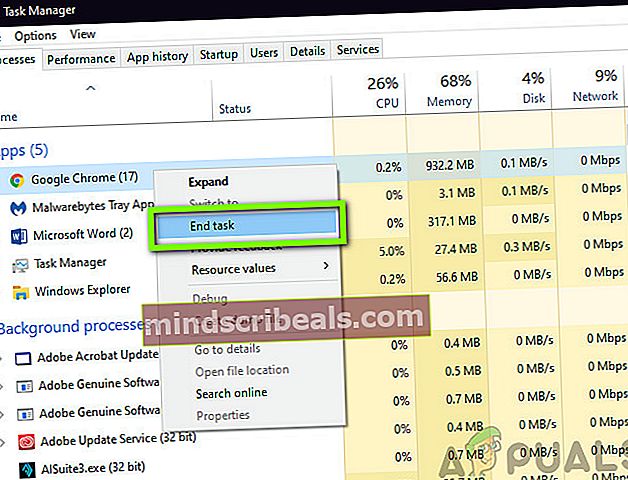
- Zdaj poskusite znova zagnati StarCraft 2 in preverite, ali je težava z zamikom odpravljena za vedno.
Če slednji težave ne odpravi in se še vedno pojavljajo zrušitve, bomo znova odprli upravitelja opravil in spremenili prednost same igre.
- Ponovno odprite upravitelja opravil, kot v prejšnjem koraku, in se pomaknite do zavihka Podrobnosti.
- Zdaj poiščite StarCraft 2 s seznama ga kliknite z desno miškino tipko in izberite Set Priority> Realtime (ali High).
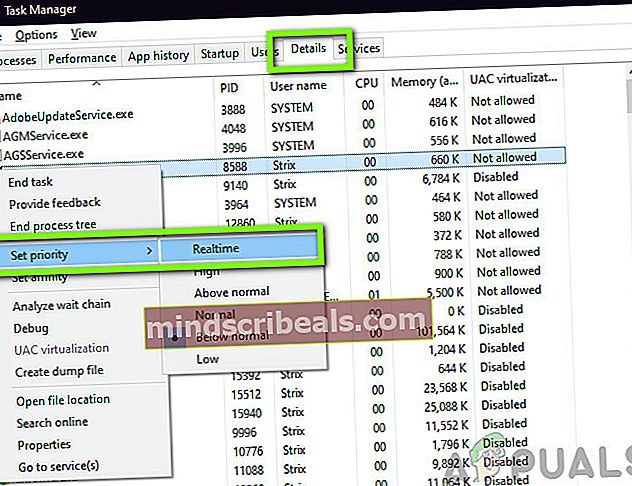
- Po izvedbi sprememb preklopite nazaj na igro in preverite, ali je zrušitev odpravljena za vedno.
2. rešitev: Preverjanje namestitvenega imenika
Drug primer, ko se StarCraft 2 lahko zruši, je, če ni prisoten v pravem imeniku v vašem računalniku. Če ste računalnike pred kratkim preselili ali iz kakršnega koli razloga namestili igro na zunanji trdi disk, boste naleteli na številne težave, kot je igra, ki se nenadoma zamrzne, pogosto sesuje in še kaj.
Zato se pomaknite do namestitvene mape igre in preverite namestitveni imenik. Če vidite, da je igra nameščena v zunanji trdi disk, odstranite igro od tam in jo znova namestite na pravi vgrajeni trdi disk. Pred namestitvijo igre znova zaženite računalnik.
3. rešitev: Popravilo StarCraft 2
Datoteke z igrami StarCrafta so morda poškodovane in v njih manjka več modulov. V tem primeru bo igra prikazala čudno vedenje, vključno s scenariji zrušitve in zamrznitve. Poleg tega boste opazili, da igra ne deluje pravilno in ima težave tudi v njeni mehaniki.
V tej rešitvi bomo odprli odjemalca Blizzard in uporabili Optično branje in popravilo orodje, ki samodejno preveri vse igralne datoteke in če ugotovi kakršno koli neskladje, ga samodejno popravi.
Hearthstone je morda poškodovan ali ima nepopolne namestitvene datoteke. To je zelo pogosto vprašanje
- Odprite aplikacijo Blizzard. Zdaj kliknite na Igre zavihek in izberite StarCraft 2 v levem podoknu za krmarjenje. Zdaj kliknite Opcije in izberite Optično branje in popravilo.
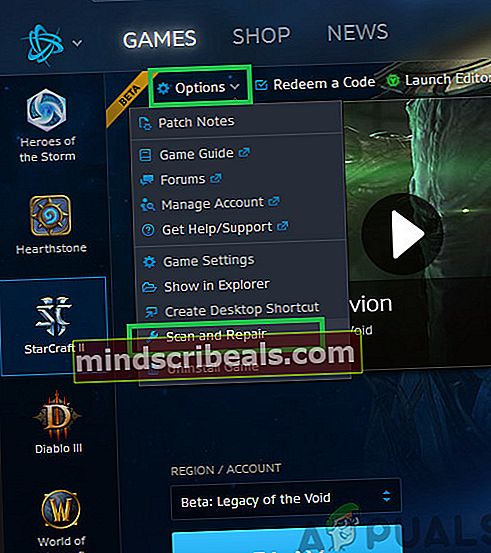
- Ko se optično branje začne, boste na dnu zaslona videli vrstico napredka, ki prikazuje statistiko. Pred ponovnim zagonom računalnika in ponovnim zagonom igre pustite, da se postopek zaključi.

4. rešitev: ponastavitev možnosti v igri
Skoraj vsaka igra ima možnost, da lahko spremenite vedenje med igro, vključno z vezavo tipk, grafičnimi nastavitvami, preferencami itd. Zaradi teh možnosti je igra bolj prilagojena za povezovanje z igralcem na povsem novi osebni ravni. Kljub temu, da je to ena najpreprostejših funkcij, smo iz več virov prejeli poročila, da so te nastavitve v igri povzročile spore z igro, ko je bila izdana posodobitev.
V tej rešitvi se bomo pomaknili do nastavitev v igri in jih ponastavili na privzete nastavitve. To bo rešilo kakršno koli težavo, povezano z nastavitvami v igri.
Opomba: Ta rešitev bo izbrisala vse vaše nastavitve v igri. Lahko jih varnostno kopirate lokalno, preden nadaljujete, če jih boste morali zamenjati.
- Zaženite aplikacijo Blizzard, kliknite ikono v zgornjem levem delu zaslona in kliknite
- Ko se odpre okno z nastavitvami, kliknite Nastavitve iger. Zdaj bodo tukaj navedene vse nastavitve igre. Pomaknite se navzdol in poiščite StarCraft 2. Ko se nastavitve naložijo, kliknite Ponastavite možnosti v igri.
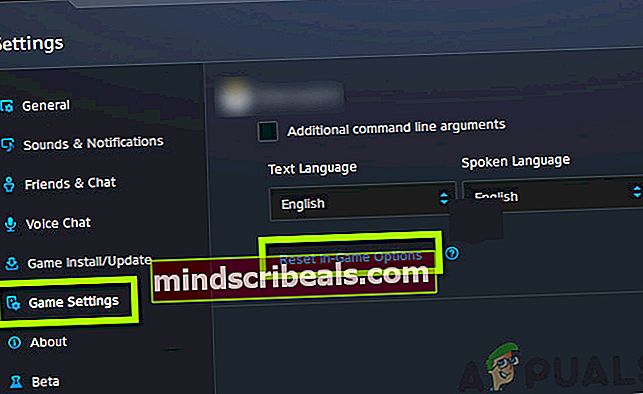
- Kliknite na Končano po tem. Zdaj znova zaženite aplikacijo Blizzard in zaženite igro. Preverite, ali je težava odpravljena in ni več sesuvanja.
5. rešitev: Preverjanje »Variables.txt«
Vsaka igra StarCraft v vaših dokumentih ustvari datoteko z imenom »variables.txt«, da shrani vse nastavitve in konfiguracije igre. To lahko včasih vključuje spremenljivke, ki jih igra preveri, preden se naloži v računalnik. Po navedbah uradnikov Blizzarda je ta datoteka zelo pomembna za sistem in njene vloge ni mogoče prezreti. Videli smo poročila, v katerih so uporabniki poročali, da je OneDrive z datoteko manipuliral in jo odstranil iz lokalnega pomnilnika ter shranil v oblak. Ko se je to zgodilo, igra po potrebi ni mogla najti datoteke in se je zrušila.
V tem članku se bomo pomaknili do imenika datoteke in se prepričali, da je datoteka tam prisotna. Prav tako ga bomo zaščitili pred OneDrive.
- Pritisnite Windows + E, da zaženete Raziskovalec. Ko ste v raziskovalcu, se pomaknite do naslednjega naslova:
C: \ Uporabniki \ * Uporabniško ime * \ OneDrive \ Documents \ StarCraft II \ Variables.txt
- Če vidite mapo StarCraft, rez in se pomaknite do izvirnih dokumentov. Mapo prilepite tja. Prepričajte se, da je datoteka 'spremenljivke' popolna.
- Če imate težave z namestitvijo datoteke v pravi imenik, lahko datoteko vedno povprašate pri prijatelju in si ogledate tudi njegov imenik in ga prilepite tja.
6. rešitev: Posodabljanje grafičnih gonilnikov
Drug vzrok, zaradi katerega je StarCraft 2 prisiljen k zrušitvi v računalniku, je lahko, da grafični gonilniki v računalniku ne delujejo pravilno. V igralni industriji grafični gonilniki veljajo za zelo nestanovitne in se zdijo okvarjeni pri posodobitvah ali ob uvedbi novih funkcij. V tej rešitvi bomo najprej iz DDU-ja popolnoma odstranili grafične gonilnike z DDU-ja in nato poskusili namestiti najnovejše. Prenesite in namestite DDU (orodje za odstranjevanje gonilnikov zaslona) z njegove uradne spletne strani.
- Po namestitvi Odstranitev gonilnika zaslona (DDU), zaženite računalnik v varni način. Oglejte si naš članek o tem, kako zagnati računalnik v varnem načinu.
- Po zagonu DDU izberite prvo možnost “Očistite in znova zaženite". S tem boste trenutne gonilnike popolnoma odstranili iz računalnika.
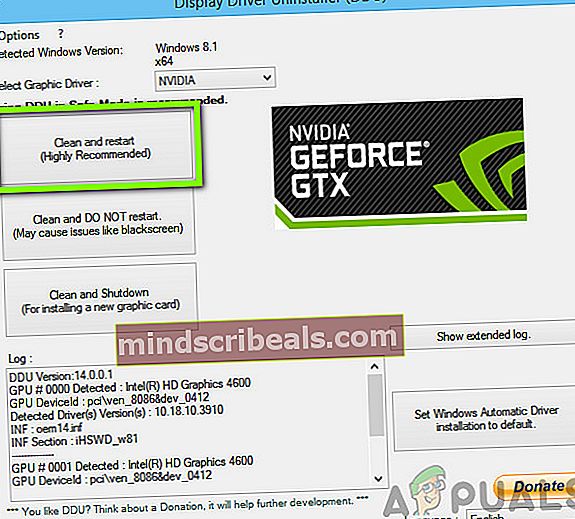
- Zdaj po odstranitvi zaženite računalnik normalno brez varnega načina. Pritisnite Windows + R, vnesite »devmgmt.msc"V pogovornem oknu in pritisnite Enter. Z desno miškino tipko kliknite poljuben prazen prostor in izberite »Poiščite spremembe strojne opreme". Nameščeni bodo privzeti gonilniki. Poskusite zagnati igro in preverite, ali to odpravlja težavo.
- V večini primerov privzeti gonilniki za vas ne bodo delovali, zato lahko namestite najnovejše gonilnike prek posodobitve sistema Windows ali se pomaknete na spletno mesto proizvajalca in prenesete najnovejše.
Poiščite grafične gonilnike, z desno miškino tipko kliknite na njih in kliknite na Posodobi gonilnik.
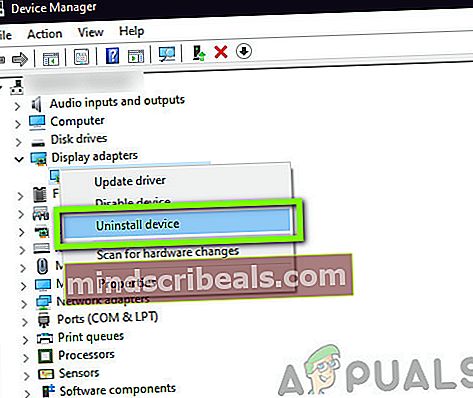
- Ko namestite gonilnike, znova zaženite računalnik in preverite, ali je težava odpravljena.
Opomba: Razmislite tudi o odstranitvi Zvočniki NVIDIA iz računalnika. Znano je, da to povzroča težave.
7. rešitev: Ponovna namestitev StarCraft 2
Če vse zgornje metode ne uspejo, bomo poskušali StarCraft 2 popolnoma znova namestiti iz nič. Obstaja verjetnost, da je igra nekako poškodovana brez popravila z orodjem za popravilo, ki smo ga uporabljali prej. Tu se prepričajte, da imate svoje poverilnice za Blizzard, saj vas bodo morda morali vnesti ali vnesti kodo za prenos igre.
- Pritisnite Windows + R, v pogovorno okno vnesite "appwiz.cpl" in pritisnite Enter.
- V upravitelju aplikacij poiščite StarCraft 2, z desno miškino tipko kliknite in izberite Odstrani.
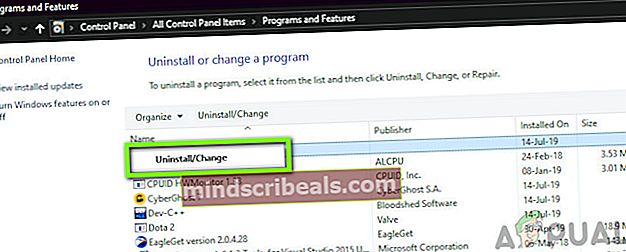
Opomba: Igro lahko odstranite tudi z aplikacijo Blizzard.
- Znova zaženite računalnik. Zdaj pojdite na uradno spletno mesto StarCraft in od tam prenesite igro. Igro lahko prenesete tudi iz trgovine Blizzard.